Página inicial > Cópia > Copiar nos dois lados do papel (2 lados)
Copiar nos dois lados do papel (2 lados)
Reduza a quantidade de papel que utiliza, copiando para ambos os lados do papel.
- Tem de selecionar uma disposição de cópia de 2 lados entre as opções seguintes antes de iniciar a cópia dos 2 lados.
- O esquema do documento original determina o esquema de cópia de 2 lados que deve selecionar.
- (Para modelos ADF) Para documentos importantes ou frágeis, utilize o vidro do digitalizador do equipamento.
- (Para modelos ADF) Para utilizar a função de cópia nos 2 lados automática, deve colocar o documento no ADF.
- Quando fizer cópias dos 2 lados manualmente a partir de um documento de 2 lados, utilize o vidro do digitalizador.
- Selecione o tamanho de papel A4 quando utilizar a opção de cópia dos 2 lados.
- Vertical
- 2 lados para 2 lados
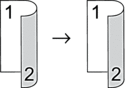
- 1 lado para 2 lados (dobra no lado comprido)
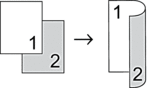
- 1 lado para 2 lados (dobra no lado curto)
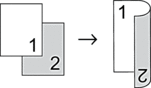
- Horizontal
- 2 lados para 2 lados
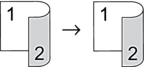
- 1 lado para 2 lados (dobra no lado comprido)
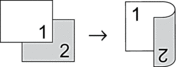
- 1 lado para 2 lados (dobra no lado curto)
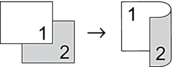
DCP-L2600D/DCP-L2620DW/DCP-L2622DW/DCP-L2627DW/DCP-L2627DWXL/DCP-L2627DWE/DCP-L2640DN/MFC-L2802DN/MFC-L2800DW/MFC-L2802DW/MFC-L2827DWXL/MFC-L2827DW/MFC-L2835DW
- Execute uma das seguintes ações:
Para modelos MFC
Prima
 (Copy (Copiar)).
(Copy (Copiar)). Utilize o teclado de marcação para introduzir o número de cópias que pretender.
Para modelos DCP
Prima
 ou
ou  para introduzir o número de cópias que pretender.
para introduzir o número de cópias que pretender.
- Execute uma das seguintes ações:
Prima 2-sided (Dúplex).
Prima Options (Opc.) ou Copy/Scan Options (Opc. Copiar/Digitalizar).
Prima
 ou
ou  para selecionar [2 lados] e, em seguida, prima OK.
para selecionar [2 lados] e, em seguida, prima OK.
- Prima
 ou
ou  para ver [ForPág.Longa] ou [FormPág.Curta] e prima OK.
para ver [ForPág.Longa] ou [FormPág.Curta] e prima OK. - Selecione a inversão na margem comprida ou a inversão na margem curta.
- Prima
 ou
ou  para ver [Margem longa] ou [Margem curta] e prima OK.
para ver [Margem longa] ou [Margem curta] e prima OK. - NOTA
- (ParaDCP-L2600D/DCP-L2620DW/DCP-L2622DW/DCP-L2627DW/DCP-L2627DWXL/DCP-L2627DWE/DCP-L2640DN/MFC-L2802DN/MFC-L2800DW/MFC-L2802DW/MFC-L2827DWXL/MFC-L2827DW/MFC-L2835DW) Se selecionar [Margem longa], não pode utilizar o ADF. Utilize o vidro do digitalizador.
- Prima Start (Iniciar).Se colocar um documento no ADF, o equipamento digitaliza as páginas e inicia a impressão.Se estiver a utilizar o vidro do digitalizador, avance para o passo seguinte.
- Após o equipamento digitalizar a página, coloque a página seguinte no vidro do scanner e, em seguida, prima
 para digitalizar a página seguinte.
para digitalizar a página seguinte. - Após a digitalização de todas as páginas, prima
 para selecionar a opção [Não].
para selecionar a opção [Não].
DCP-L2660DW/DCP-L2665DW/MFC-L2860DWE/MFC-L2860DW/MFC-L2862DW/MFC-L2922DW/MFC-L2960DW/MFC-L2980DW
- Prima
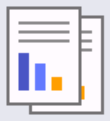 ([Cópia]).
([Cópia]). - Introduza o número de cópias.
- Prima [Opções].
- Prima
 ou
ou  para ver a opção [Cópia 2 lados] e, em seguida, prima [Cópia 2 lados].
para ver a opção [Cópia 2 lados] e, em seguida, prima [Cópia 2 lados]. - Prima
 ou
ou  para ver as opções de esquema e prima a opção que pretende.
para ver as opções de esquema e prima a opção que pretende. - NOTA
- (ParaDCP-L2660DW/DCP-L2665DW/MFC-L2860DWE/MFC-L2860DW/MFC-L2862DW) Se selecionar [2 lados⇒2 lados], não pode utilizar o ADF. Utilize o vidro do digitalizador.
- Quando terminar, prima [OK].
- Prima [Iniciar]. Se colocar um documento no ADF, o equipamento digitaliza as páginas e inicia a impressão.Se estiver a utilizar o vidro do digitalizador, avance para o passo seguinte.
- Após o equipamento digitalizar a página, coloque a página seguinte no vidro do digitalizador e prima [Continuar] para digitalizar a página seguinte.
- Quando terminar, prima [Terminar] para terminar.
Esta página foi útil?



